
【GitHub】おすすめリポジトリの紹介⑪ pandas-videos
本記事は下記の記事の続きです。
前回の記事では「Kevin Markham」さんが作成された「scikit-learn-videos」というGitHubリポジトリを紹介しましたが、本記事でも同じ方が作成された「pandas-videos」というGitHubリポジトリを紹介します。
Pythonには「Pandas」というデータ操作のために広く使われているライブラリがありますが、そのライブラリの使い方をQ&A形式でわかりやすく解説している動画集が「pandas-videos」です。
pandas入門チュートリアルの紹介
はじめてPandasを学ぶ方におすすめの日本語の入門チュートリアルがありますので、まずはそれを紹介します。
下記のサイトではディープラーニングの入門者向けに、数学の基礎、プログラミング言語 Python の基礎から、機械学習・ディープラーニングの理論の基礎とコーディングまでを幅広く解説しているチュートリアルが用意されています。
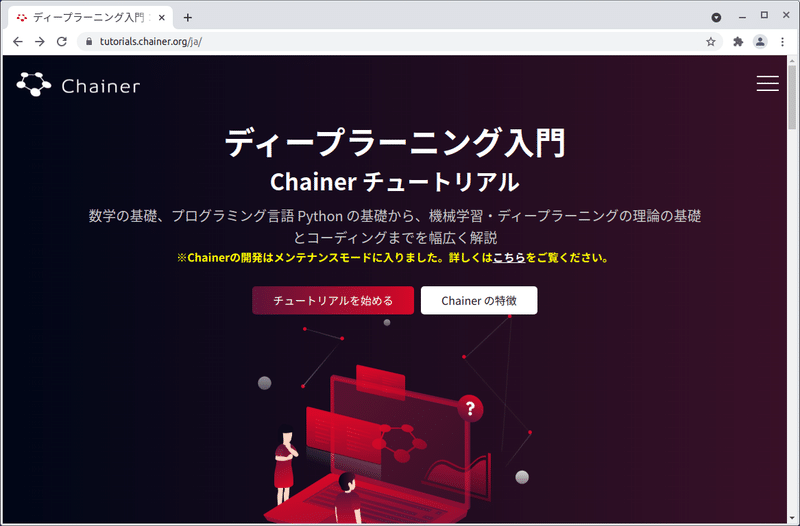
下記にリンクを貼っておきます。
チュートリアルの一つに「Pandas入門」があります。
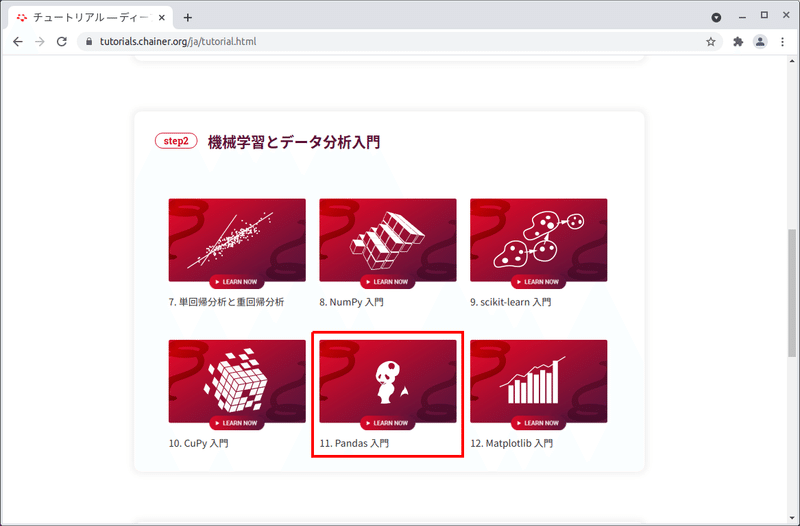
下記の赤線で囲まれたようなPandasの代表的な機能について使い方を説明しています。
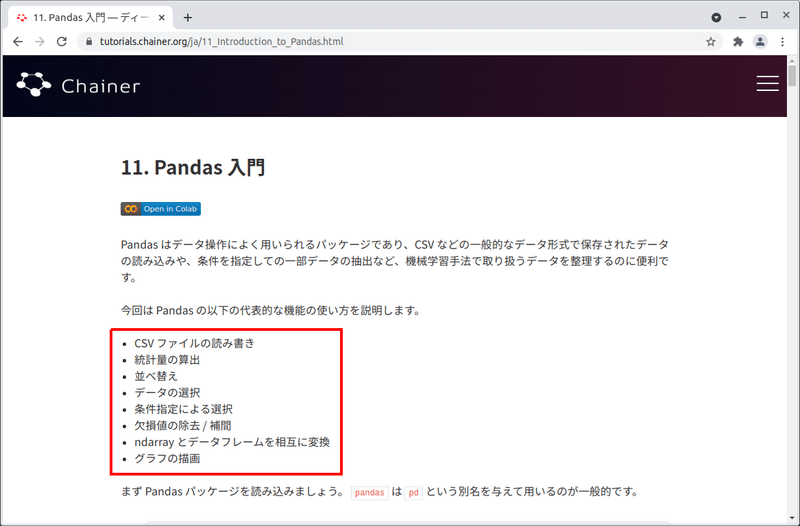
データセットとしてはGoogle Colaboratoryで用意されているサンプルデータの「california_housing_train.csv」を使用しています。
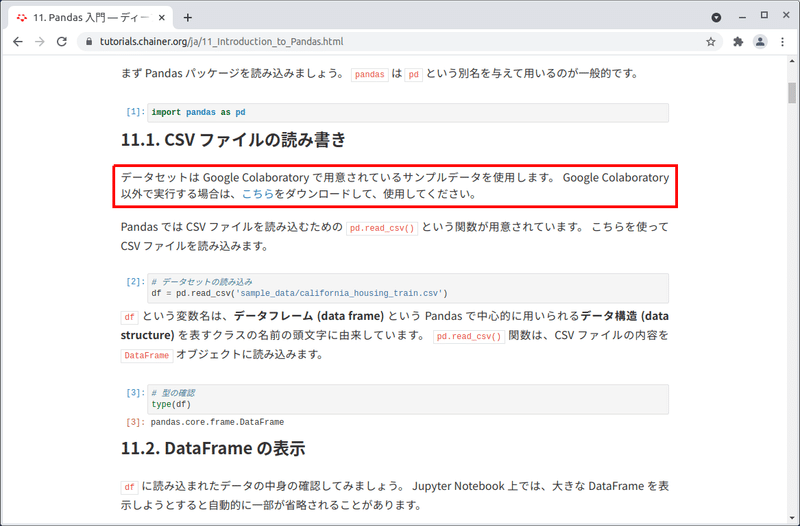
pandas-videosの紹介
pandas-videosはPandasを動画で学ぶことができるGitHubリポジトリですが、私がおすすめする理由は次の3点です。
1.多くの動画で学ぶことができる
2.動画の内容をJupyter notebookで確認できる
3.すぐに使えるデータセットがいろいろと用意されている
1.多くの動画で学ぶことができる
pandas-videosでは下記のようにPandasについてQ&A形式でわかりやすく解説している動画が30本もあります。
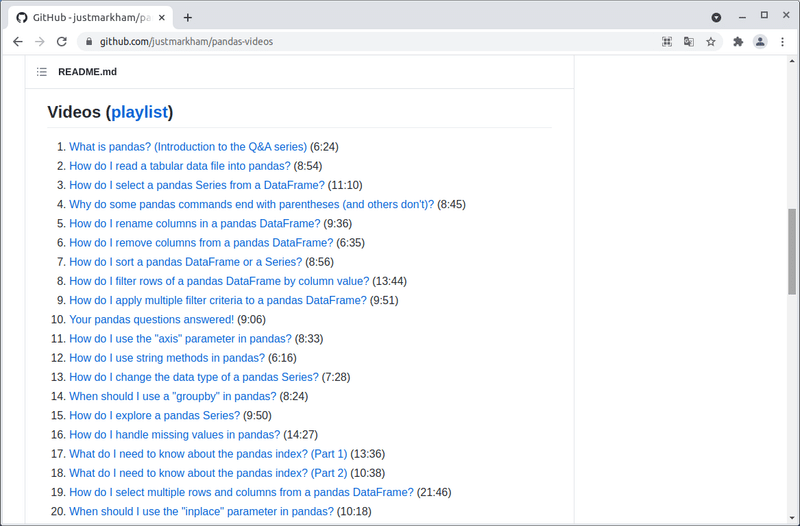
再生時間が少し長めのボーナス動画も7本あります。
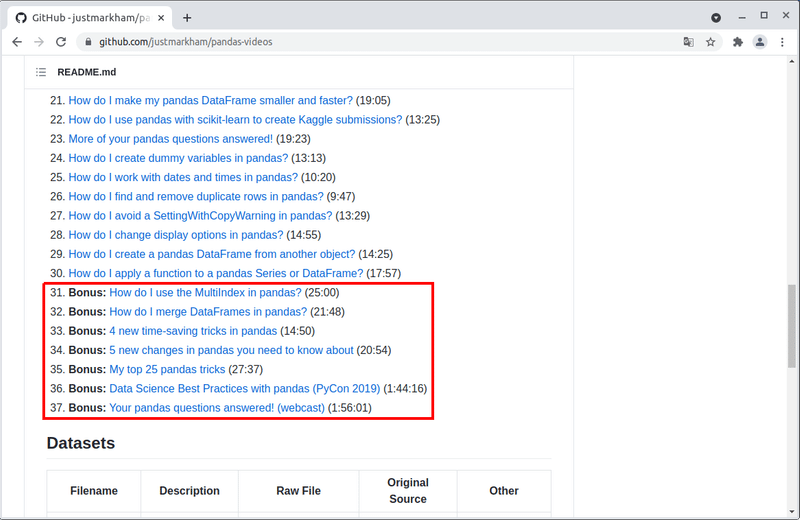
2.動画の内容をJupyter notebookで確認できる
下記の赤線箇所から動画に対応したJupyter notebookを見ることができます。
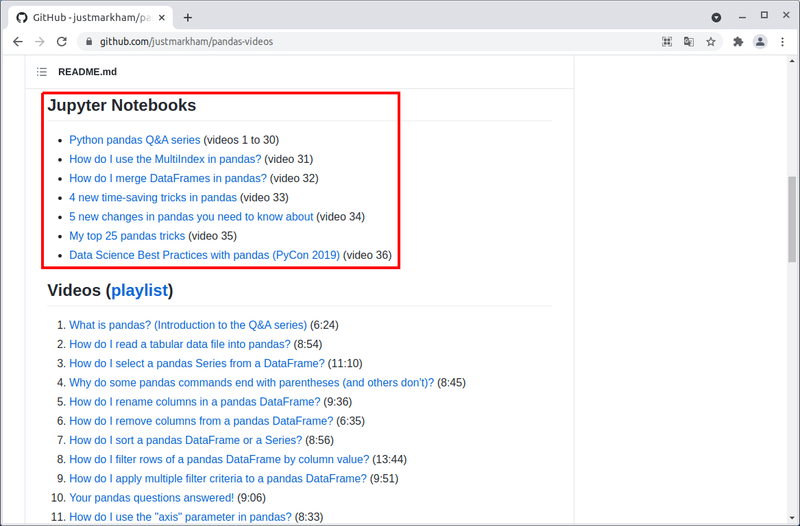
3.すぐに使えるデータセットがいろいろと用意されている
データセットはネット上に存在するので下記の赤線箇所のように一行記述するだけですぐに使うことができます。
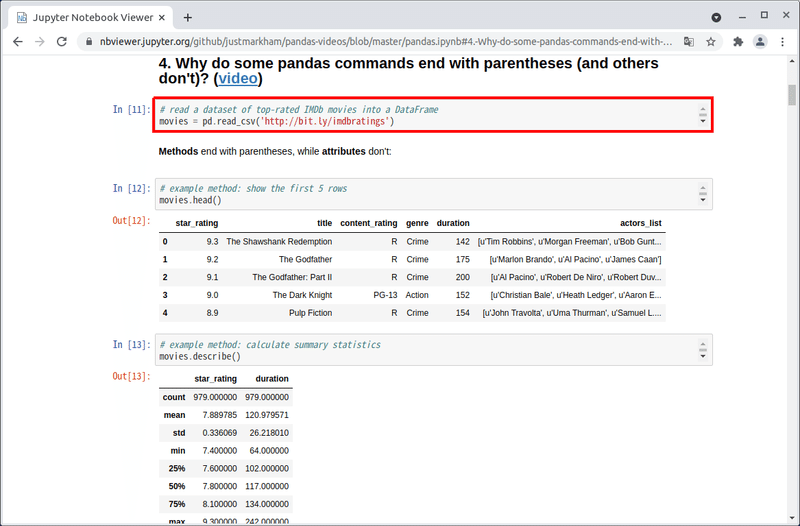
下記のようにいろいろなデータセットが用意されています。
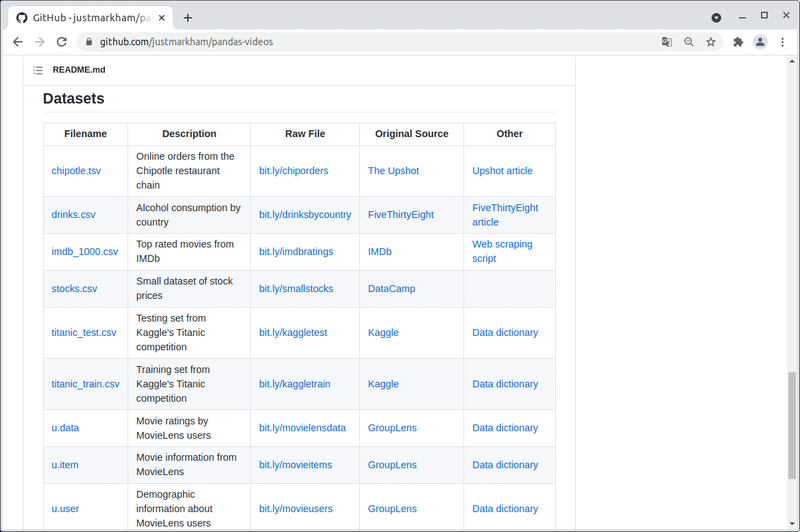
pandas-videosへの行き方
pandas-videosへの行き方ですが、検索を使うと便利です。
まず「data school github」というワードで検索すると、pandas-videosを作られた「Kevin Markham」さんのGitHubリポジトリが見つかります。
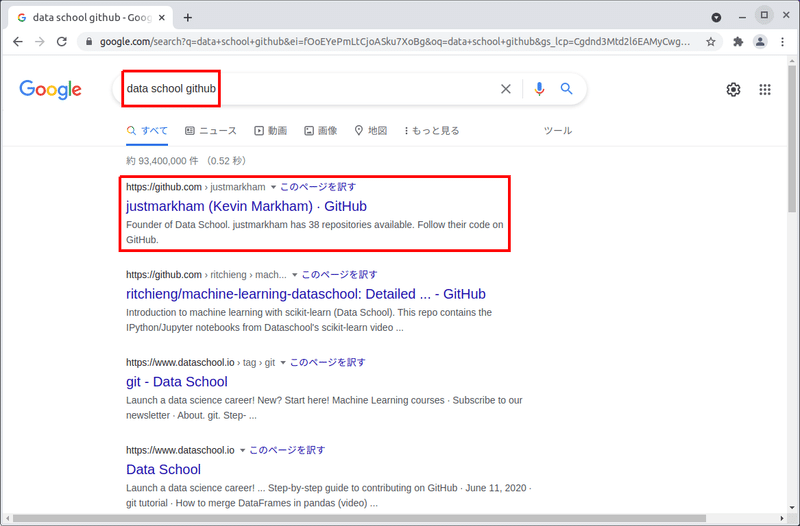
「Kevin Markham」さんのGitHubリポジトリの赤線箇所をクリックするとpandas-videosのリポジトリに行けます。
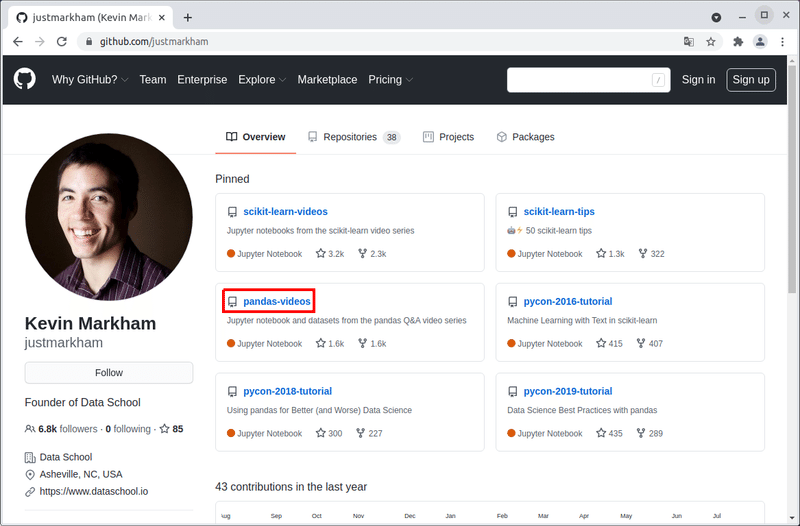
下記にpandas-videosのリンクを貼っておきます。
pandas-videosの活用方法の例
pandas-videosの活用方法ですが、例えば次のような流れで活用するのが良いのではと思っています。
1.動画を見る
2.動画の内容をJupyter notebookで確認する
3.Jupyter notebookを見ながら実際に手を動かしてみる
例えば下記の赤線箇所の動画を例に流れを紹介します。
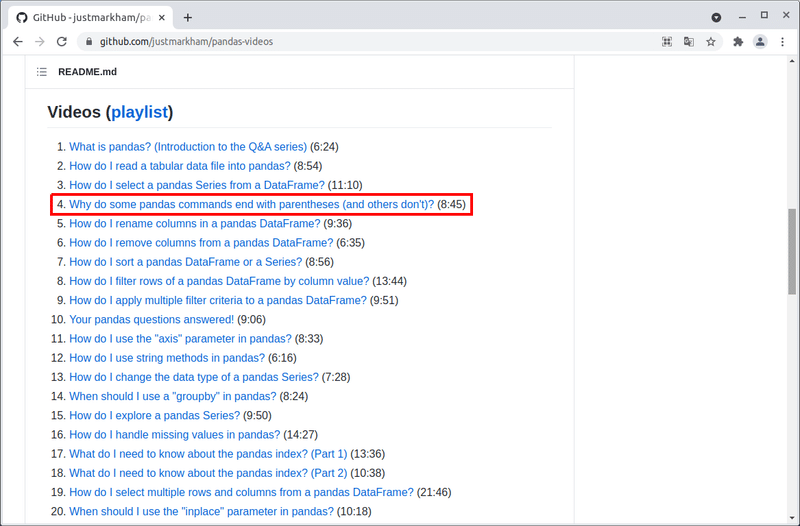
1.動画を見る
動画を再生して内容を確認します。
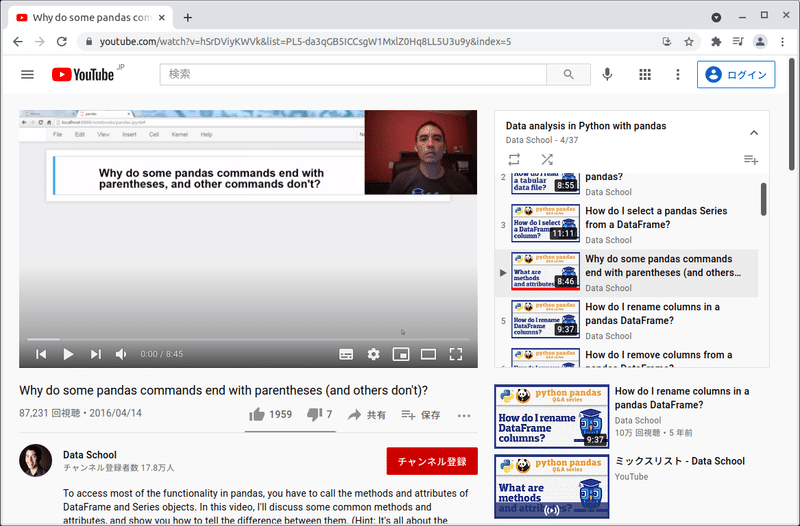
2.動画の内容をJupyter notebookで確認する
赤線箇所をクリックします。
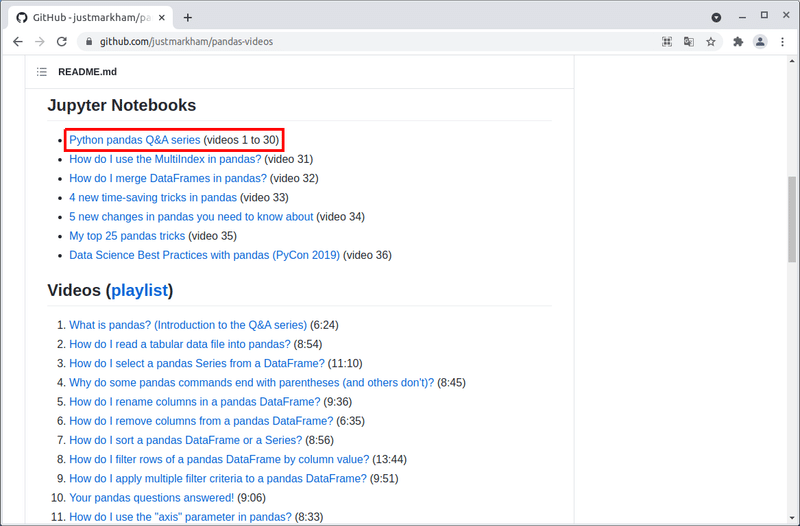
赤線箇所をクリックします。
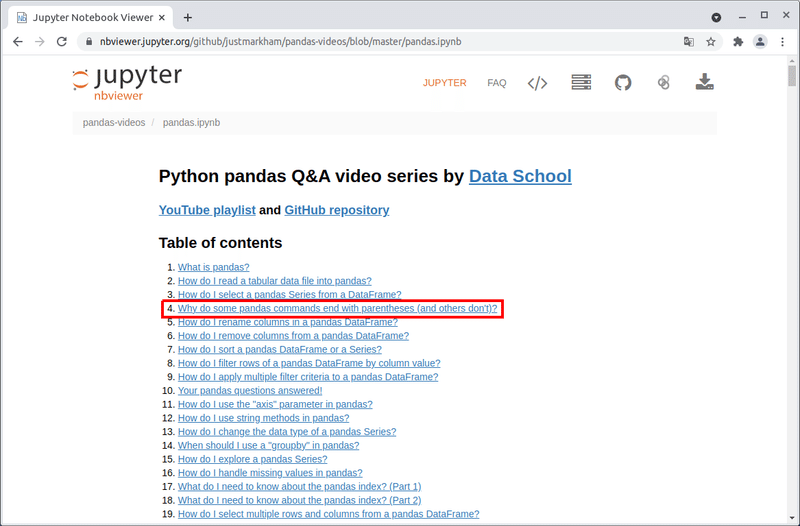
動画の内容をJupyter notebookで確認します。
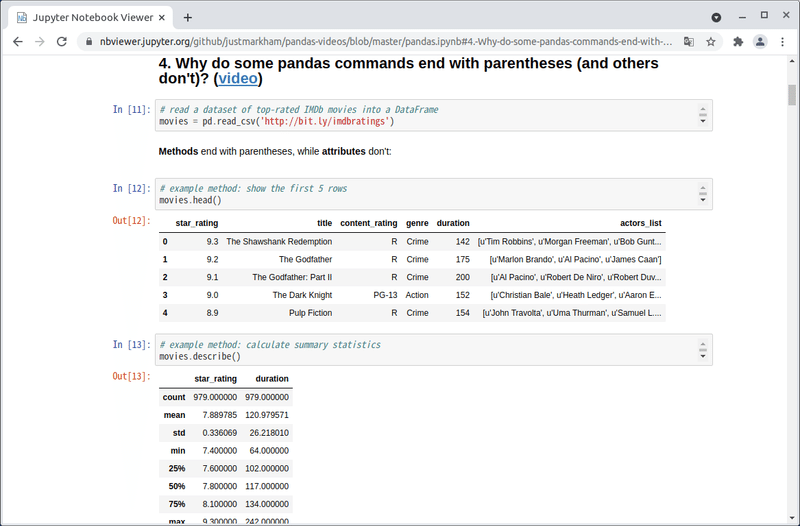
3.Jupyter notebookを見ながら実際に手を動かしてみる
Anacondaが既にインストールされていることとします。
Anaconda Promptを起動します。
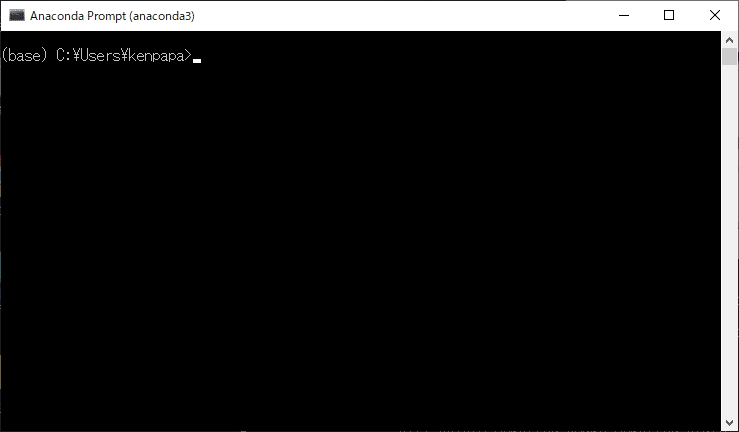
python を実行して対話モードにします。

import pandas as pd を実行します。

以下、Jupyter notebookを見ながら同じことを順に実行していきます。
movies = pd.read_csv('http://bit.ly/imdbratings') を実行します。
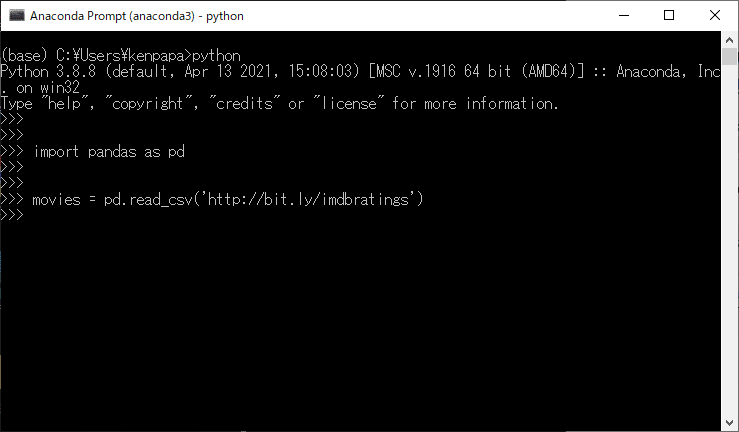
movies.head() を実行します。
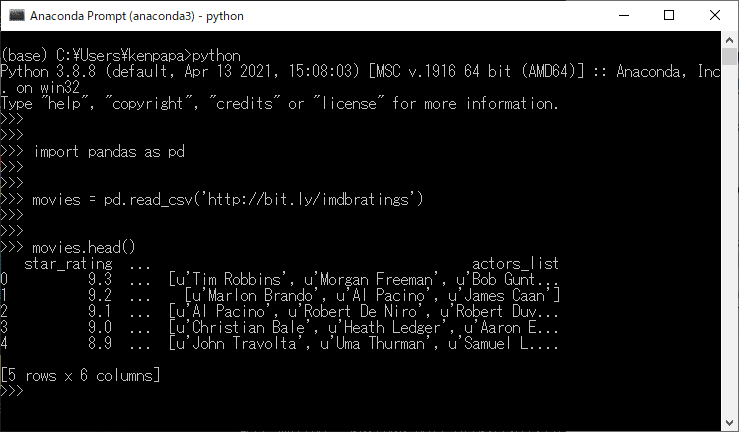
movies.describe() を実行します。
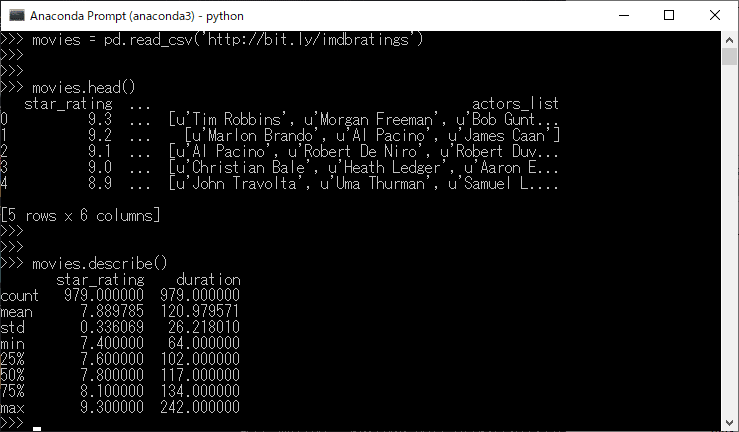
movies.shape を実行します。

movies.dtypes を実行します。
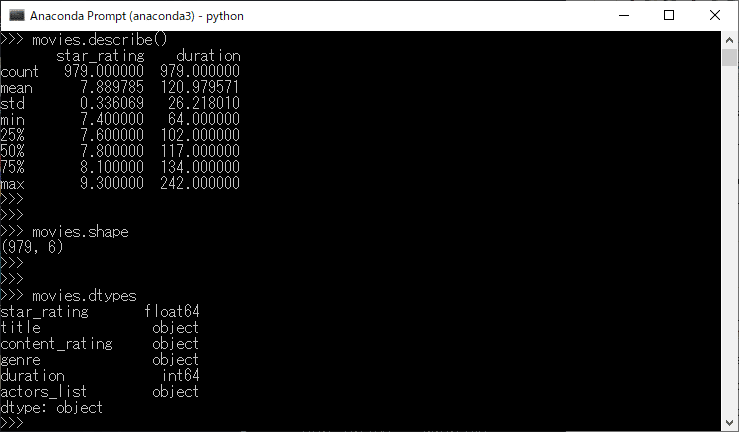
movies.describe(include=['object']) を実行します。
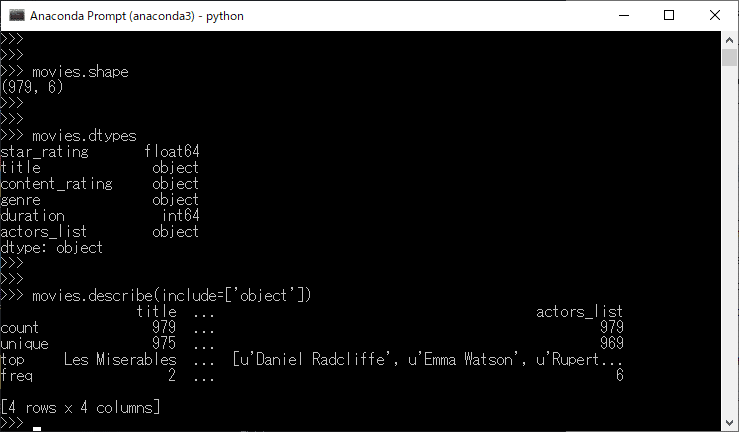
実際に手を動かすことでPandasの使い方に慣れることができると思います。
以上、Pandasやpandas-videosについて簡単に紹介しました。
データ分析に興味のある方はpandas-videosはおすすめの学習教材だと思いますので一度チェックされてはいかがでしょう。
